微软从Win10 1803开始引入了Timeline时间线功能,我们可以方便地找回浏览网页或打开文件的历史记录,并且在使用微软账户登录后,能够在不同的设备之间同步历史记录。MS酋长撰写本文来汇总一下Win10时间线的设置和使用技巧,本文会持续更新,敬请收藏……
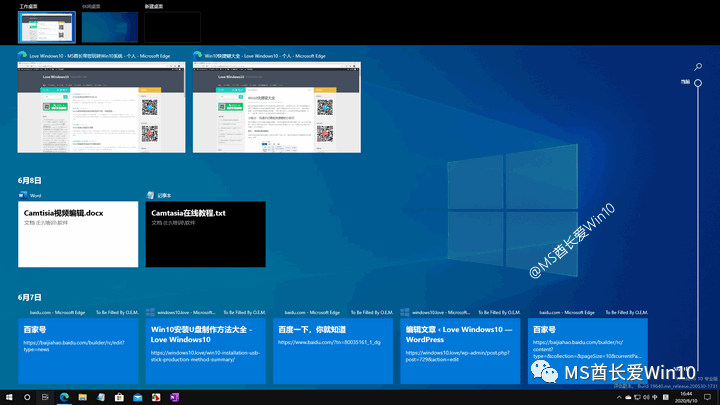
技巧一:在Win10桌面创建“时间线”快捷方式
常规的打开“时间线”视图的方法,是点击Win10任务栏中的“任务视图”按钮。如图:

MS酋长这里分享一个新的打开方式,就是在在Win10桌面上创建“时间线(任务视图)”的快捷方式,双击即可打开。方法如下:
在桌面上点击右键,选择“新建 - 快捷方式”打开“创建快捷方式”向导。如图:
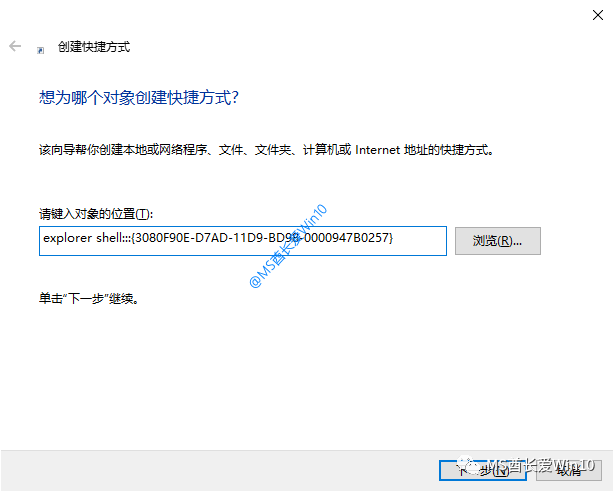
在“请键入对象位置“文本框中输入如下字符:
explorer shell:::{3080F90E-D7AD-11D9-BD98-0000947B0257}
下一步,在“键入该快捷方式的名称”文本框中输入想要的名称,例如“时间线”或“任务视图”,完成,即可在Win10桌面上创建一个名为“时间线”或“任务视图”的快捷方式。
但是默认的快捷方式图标是通用图标,我们可以把它更换成“时间线(任务视图)”图标。方法如下:
首先下载ico格式的“时间线”图标备用:
下载地址 https://pan.baidu.com/s/10pF1AukuZ05_W7qa_ZJDMw
在刚刚创建的“时间线”或“任务视图”快捷方式上点击右键,选择“属性”,在打开的属性窗口中,点击底部中间的“更改图标”。如图:
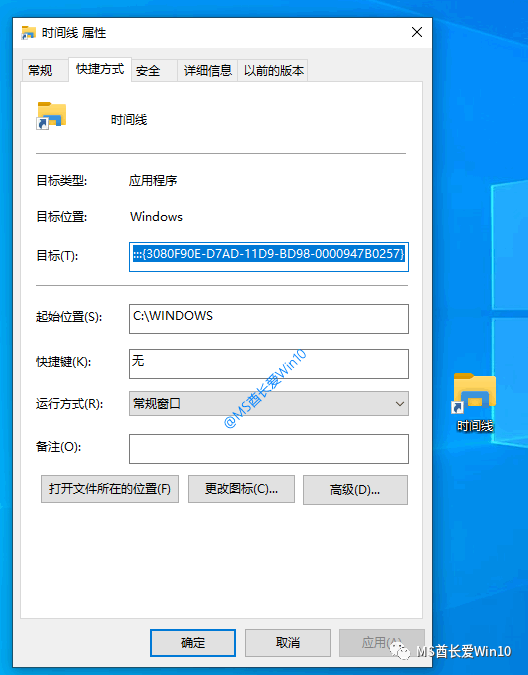
在“更改图标”窗口中点击“浏览”按钮定位到刚才下载的“时间线”ico图标。如图:
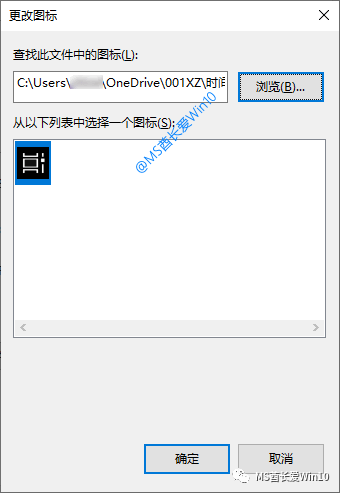
选中该图标,确定即可。
现在桌面上的“时间线”快捷方式图标已经变成时间线样式的图标了。如图:

双击该快捷方式即可打开“时间线”视图了。
技巧二:关闭Win10时间线功能
虽然“时间线”能够让我们方便地找回历史记录,能够在不同的设备继续未完成的工作,但如果是多人共用电脑,并且没有你的私人账户,那么时间线可能就会暴露每个用户的隐私信息了。这时候我们可能就想要关闭时间线功能。MS酋长下面就分享一下禁用Win10时间线的几种方法:
方法一:配置组策略禁用时间线
注:本方法适用于有组策略编辑器的Win10专业版/企业版/教育版。
打开组策略编辑器,定位至“计算机配置 - 管理模板 - 系统 - OS策略”。然后在右侧窗口中找到“启用活动源”配置项。如图:
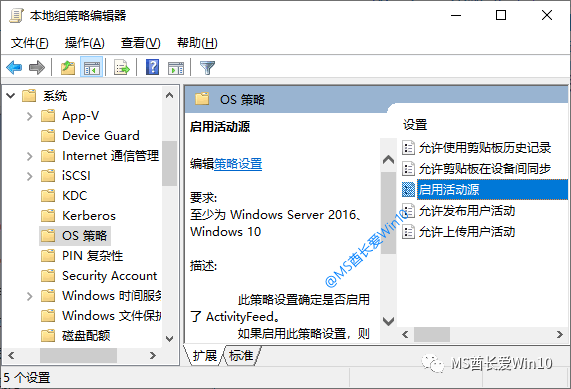
双击该项打开“启用活动源”配置窗口,修改为“已禁用”。如图:
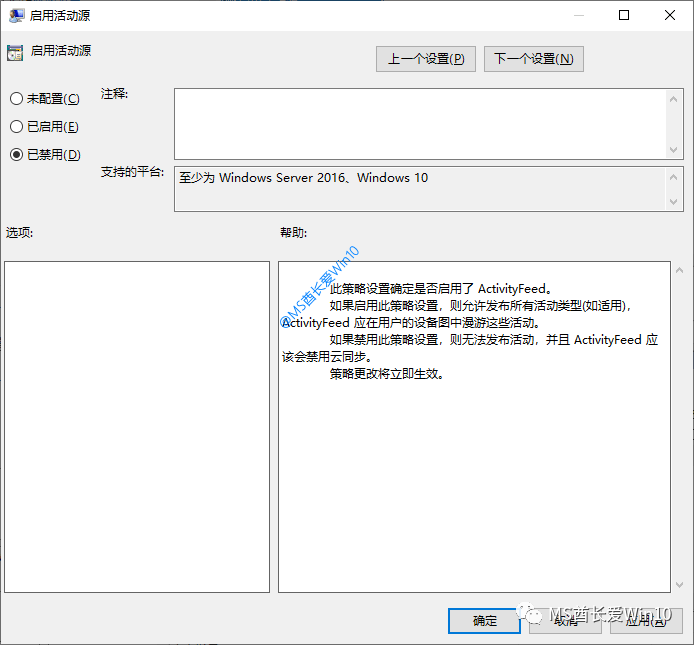
注销或重启系统后设置生效。然后你再点击Win10任务栏中的“任务视图”按钮,就会发现时间线视图已经不见了,仅保留顶部的虚拟桌面功能,时间线历史记录区域则空空如也,只有一句提示“多使用电脑在此处查看你的活动”。如图:
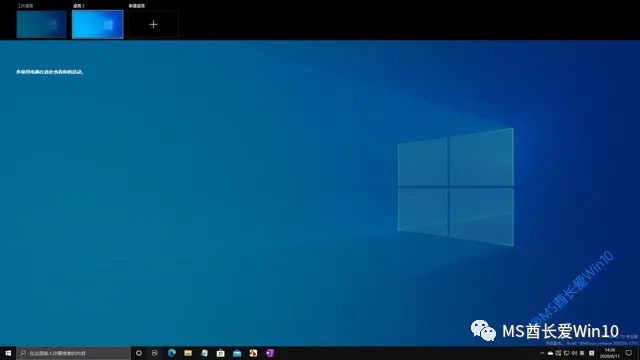
以后想要恢复时间线功能的话,只需把“启用活动源”配置为“未配置”或“已启用”即可。
方法二:修改注册表禁用时间线
PS: 本方法适用于所有Win10版本,不过主要针对没有组策略编辑器的Win10家庭版。
打开注册表编辑器,定位至:
HKEY_LOCAL_MACHINE\SOFTWARE\Policies\Microsoft\Windows\System
PS: 快速打开注册表编辑器定位至某项的技巧,鉴于修改注册表有风险,所以建议修改前备份注册表,或者创建系统还原点,以便出现问题时恢复。
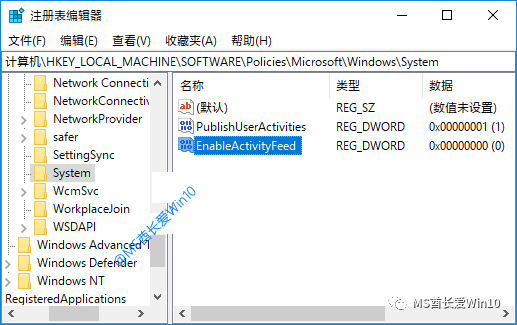
选中OneDrive项,在右侧窗口中点击右键,选择“新建 - DWORD(32位)值”,命名为EnableActivityFeed ,数值数据按默认的 0 即可 。
这样就关闭Windows10的时间线功能。以后想要恢复的话,只需把EnableActivityFeed的数值数据修改为 1 ,或直接删除该值即可。
方法三:隐私设置关闭时间线
依次进入“Windows设置 - 隐私 - 活动历史记录”设置界面,在右侧窗格中把“在此设备上存储我的活动历史记录”和“向Microsoft发送我的活动历史记录”均设置为“关”。如图:
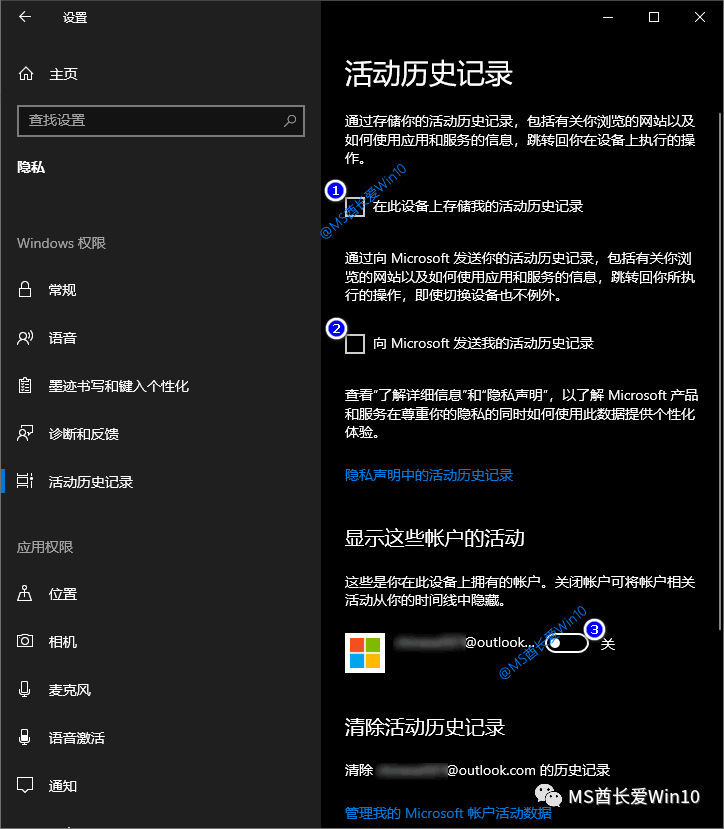
如果你并不想关闭所有的时间线功能,而只是想隐藏某个帐户的活动历史记录,那么可以在下面的“显示这些帐户的活动”设置区域,把该帐户设置为“关”即可。这样该帐户的活动历史记录就不会在时间线中显示了。
如果你不想关闭该账户的时间线,而只想清除之前的记录,在下面的“清除活动历史记录”,点击“管理我的Microsoft账户活动数据”则可以在浏览器中打开微软账户隐私管理页面,有选择地清除你的活动历史记录。
奇怪的是,经过实践,即使前面取消勾选了“向Microsoft发送我的活动历史记录”隐私设置项,依然会同步活动历史记录。
微软给出的解释是:
Win10活动历史记录是隐私数据的子集,所以如果用户只取消“向Microsoft发送我的活动历史记录”依然会上传部分隐私数据的。
所以,如果想要彻底关闭时间线同步,还需要在“隐私 - Windows权限 - 诊断和反馈”设置中把诊断数据发送类型设置为“基本”才可以。如图:
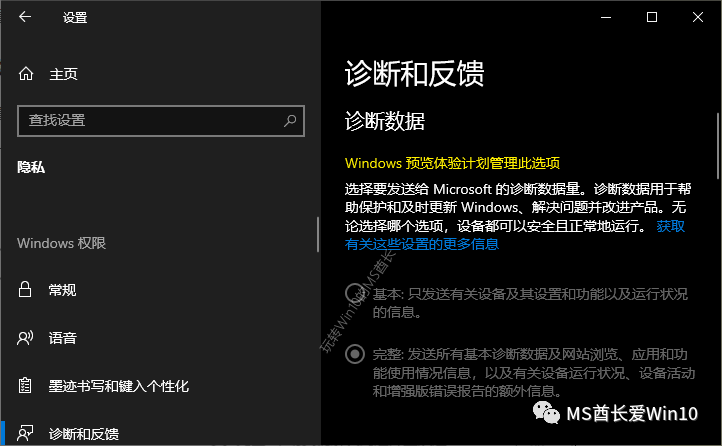
PS: 因为MS酋长是Windows预览体验计划会员,所以这里显示“Windows预览体验计划管理此选项”,诊断数据默认设置为“完整”且不能更改。
技巧三:让Win10时间线支持Chrome浏览器
Windows10的时间线(Timeline)功能对于我们查看使用记录和快速跳转回之前进行的任务甚是方便,但遗憾的是该功能之前是不支持Chrome浏览器的。鉴于Chrome浏览器的庞大使用量,并且微软也已把Microsoft Edge浏览器内核更换为了Chromium,所以微软专门发布了Web Activities扩展程序,Chrome浏览器在安装Web Activities插件以后也可以显示在Win10系统的时间线视图中了。
Web Activities扩展程序下载安装地址:
Chrome 网上应用店 https://chrome.google.com/webstore/detail/web-activities/eiipeonhflhoiacfbniealbdjoeoglid
鉴于国内无法正常访问“Chrome 网上应用店”,所以你也可以下载 .crx 格式的Web Activities扩展程序离线安装文件手动安装。安装方法详见《手动拖放.crx文件安装Chrome扩展程序的技巧》。
安装Web Activities插件以后,首先需要使用你的微软帐户登录。如图:
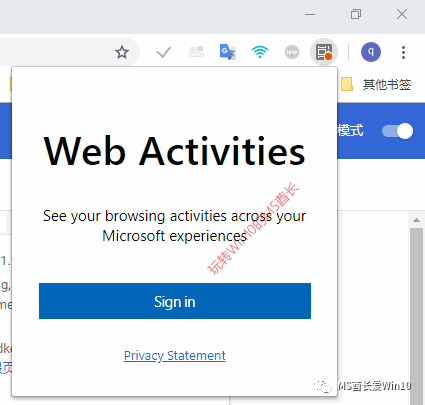
登录以后可以看到Web Activities扩展程序需要获取的权限,以及可以执行的操作。如图:
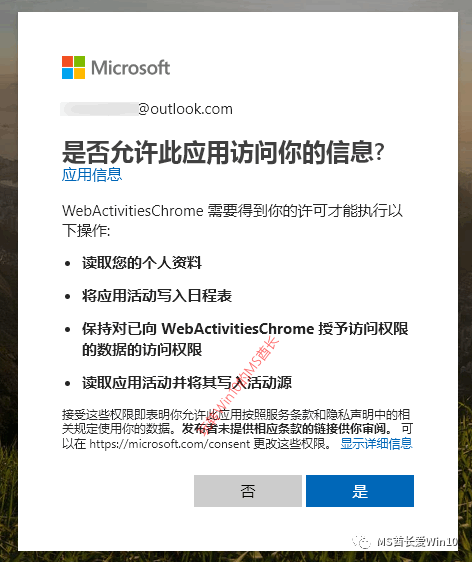
有意思的一点是,微软不会放弃任何推广自家的Microsoft Edge浏览器的机会,因为登录以后,Web Activities扩展程序会显示一个“在***浏览器中打开新的Web 浏览”设置项。如图:

如果你的默认浏览器不是Microsoft Edge,那么你就可能会在下拉列表中选择它了。
在为Chrome浏览器在安装Web Activities扩展程序以后,你再使用同样的微软帐户登录Win10系统,就可以在时间线视图中看到Chrome浏览记录了。并且如果你的安卓手机/平板安装使用了“Microsoft Launcher 微软桌面”,也就是与Windows10 PC相关联,那么Chrome浏览记录也会同步到安卓设备上。
【友情提醒】微信文章中的超链接被屏蔽了,可点击下面的“阅读原文”,在原文中即可看到相关文章和下载地址的超链接。
长按二维码
选择“识别图中二维码”
即可关注《Win10专业网》公众号























 4830
4830

 被折叠的 条评论
为什么被折叠?
被折叠的 条评论
为什么被折叠?








